В этом посте представлены решения для исправления Это устройство заблокировано администратором ошибка в виндовс 11/10. Эта ошибка обычно возникает, если у учетной записи пользователя нет прав администратора. Однако это также может произойти, если вы используете поврежденную заставку, защищенную паролем. К счастью, вы можете следовать этим советам, чтобы исправить это.
Fix Это устройство заблокировано из-за ошибки администратора
Исправить Это устройство заблокировано администратором ошибка в Windows 11/10; попробуйте использовать последние данные для входа на устройство. Если это не помогло, следуйте этим советам:
- Использовать данные для входа последнего пользователя
- Используйте инструмент завершения работы в наборе ресурсов Microsoft Windows
- Включить доступ администратора для учетной записи пользователя
- Восстановление системы до состояния, предшествующего возникновению проблемы
- Восстановить установку Windows
Давайте теперь посмотрим на это подробно.
1] Используйте информацию для входа в систему последнего пользователя
Прежде чем приступить к работе с различными методами устранения неполадок, попробуйте войти в систему, используя информацию о последнем пользователе. Известно, что это помогает большинству пользователей. Вот как:
- Нажимать CTRL+ALT+DEL чтобы разблокировать устройство.
- Теперь введите данные для входа последнего пользователя и нажмите Хорошо .
- Когда диалоговое окно «Разблокировать компьютер» закроется, нажмите CTRL+ALT+DELETE чтобы залогиниться.
2] Используйте инструмент «Завершение работы» в наборе ресурсов Microsoft Windows.
Инструмент Shutdown в Windows Resource Kit помогает завершить работу заблокированного устройства. Он отображает диалоговое окно «Завершение работы системы» на заблокированном компьютере, но не может перезапуститься по истечении таймера выключения, что приводит к появлению экрана «Добро пожаловать в Windows».
Нажимать CTRL+ALT+DEL до того, как активируется экранная заставка, и войдите в систему в обычном режиме. Однако, если это не поможет, перезагрузите компьютер и войдите в систему до того, как активируется программа заставки.
3] Включить доступ администратора для учетной записи пользователя

facebook messenger для пк
Включение доступа администратора для учетной записи пользователя может помочь исправить сообщение об ошибке. Для этого выполните следующие действия:
- Нажмите и удерживайте кнопку Сдвиг на экране входа в Windows и перезагрузите устройство.
- Выбирать Устранение неполадок> Дополнительные параметры> Командная строка .
- Здесь введите следующую команду и нажмите Входить .
net user administrator /active:yes
- После этого перезагрузите устройство и посмотрите, разблокируется ли ваше устройство.
4] Восстановление системы до точки, предшествующей возникновению проблемы.
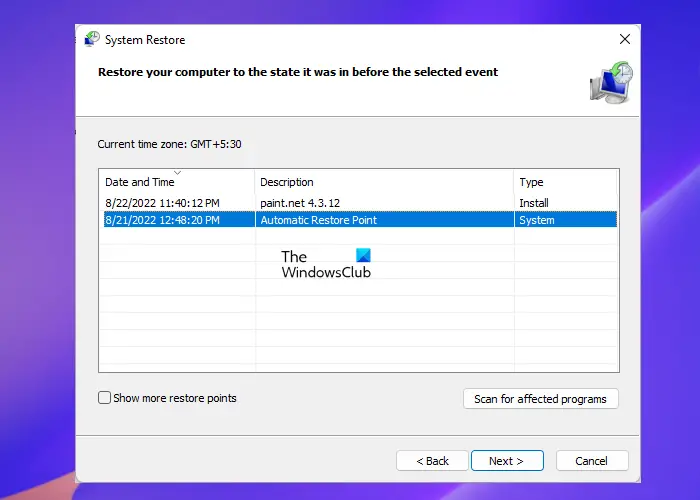
В случае сбоя установки или повреждения данных функция «Восстановление системы» может вернуть ваше устройство в рабочее состояние без переустановки операционной системы. Это восстановит среду Windows, установив файлы и настройки, сохраненные в точке восстановления. Вот как вы можете выполнить восстановление системы . Обратите внимание, что это можно сделать, только если вы ранее создали точку восстановления системы.
Поскольку вы не можете войти в систему, вам может потребоваться доступ к Расширенные параметры запуска сделать это.
5] Восстановить установку Windows
Если ни один из этих способов не смог вам помочь, восстановить ОС Windows с помощью установочного носителя . Вот как это сделать:
изменить цвет текста в краске
- Скачайте ISO-образ Windows и создать загрузочный USB-накопитель или DVD-диск
- Загрузитесь с носителя и выберите Почини свой компьютер .
- В разделе «Расширенное устранение неполадок» выберите Дополнительные параметры > Устранение неполадок .
- Теперь нажмите «Восстановление при загрузке» и следуйте инструкциям на экране.
Если ничего не помогает, обратитесь к системному администратору для решения проблемы.
Читать: Система проверки аккаунта испытывает проблемы
Мы надеемся, что этот пост поможет вам.
Как исправить права администратора в Windows 11?
Чтобы включить права администратора в Windows 11, нажмите кнопку «Пуск», выполните поиск в командной строке и откройте ее как администратор. Теперь введите следующую команду и нажмите Enter, чтобы предоставить права администратора.
сетевой пользователь «Администратор» /активный: да
Как разблокировать учетную запись Windows 11?
Чтобы разблокировать учетную запись Windows 11, введите lusrmgr.msc в диалоговом окне «Выполнить» и нажмите Enter. Откроется оснастка «Локальные пользователи и группы». Теперь разверните папку пользователя и щелкните учетную запись, которую хотите разблокировать. Теперь снимите флажок «Учетная запись заблокирована», чтобы разблокировать учетную запись пользователя.














